画像に影を付ける |
||
Web Scooterでは、簡単な手続きで画像やテキスト・ボックスなどに装飾を施すことができます。ここでは画像に影を落としてみましょう。
さきほど貼り付けた画像を編集可能状態にします。画像を編集可能状態にするには、マウスを近づけて画像の回りに赤い点線が現れた状態(選択可能状態)でそのままマウスでクリックすると編集状態になります。
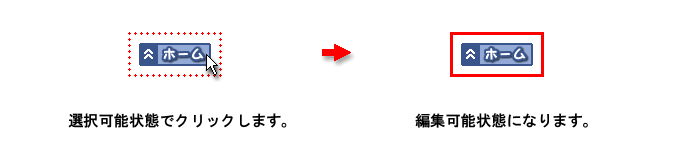
画像を編集可能状態にしたら、コマンドエリアの「選択項目の操作」で「装飾」のプルダウンメニューから「影」を選びます。
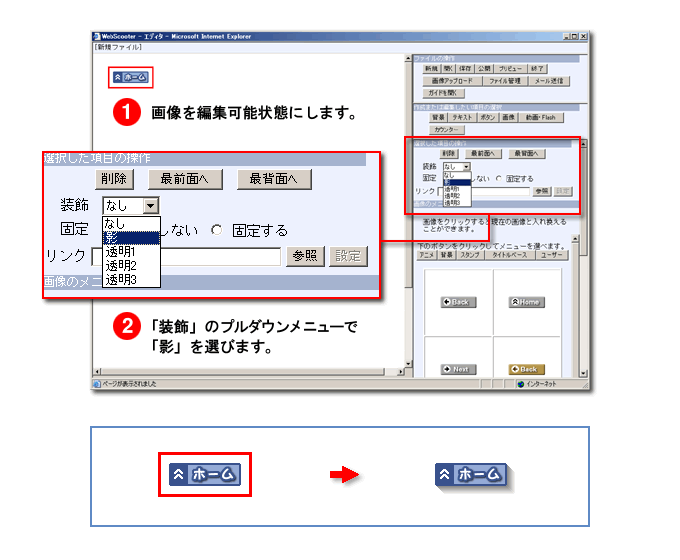
影が付くと、下のようになります。
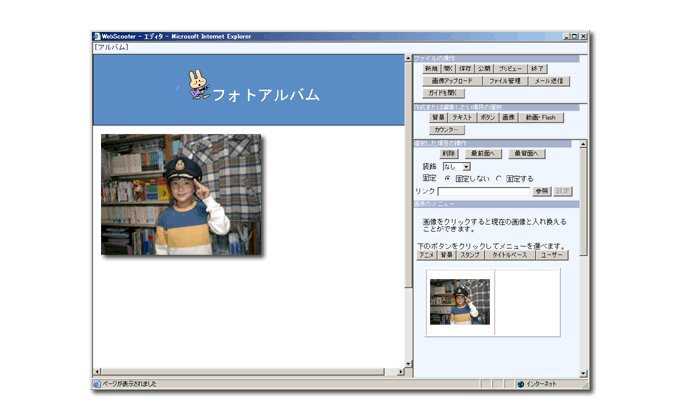
装飾について
装飾は、影以外にも以下のものが用意されています。また、画像だけでなくテキスト・ボックス、ボタンなどの他のオブジェクトにも装飾効果を追加することができます。
透明1・・・全体を半透明にします。
透明2・・・円形にグラデーションのかかった半透明にします。
透明3・・・長方形にグラデーションのかかった半透明にします。
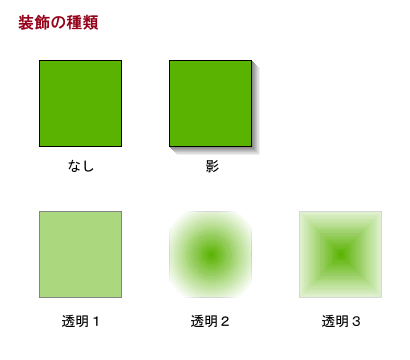
※装飾は、右クリックのメニューから選択することもできます。編可能集状態・選択可能状態の
画像を右クリックしてメニューの中から設定を選びます。「影」「透明1」「透明2」「透明3」「なし」の順番で装飾を設定することができます。


